桌面备忘录便签设置提醒教程
对于现在忙碌的生活节奏,不少人因为忙常常忘了要做的事情,为了使我们不忘记这些事情,可以用一些工具记录下来,比如桌面的备忘录和便签,都可以帮我们记忆。
其实,只是把重要的事情记录下来是远远不够的,忘做事的情况还是会发生。需要把事情记录下来之后,还要设置提醒事项,在指定时间添加提醒自己做事才行。下面小编就和大家分享下,桌面便签备忘录设置提醒事项的具体操作方法。
以Windows敬业签2.7.7版为例:
一:打开Windows敬业签,然后找一条便签,在该条内容区域单击鼠标右键,然后点击“添加提醒”。
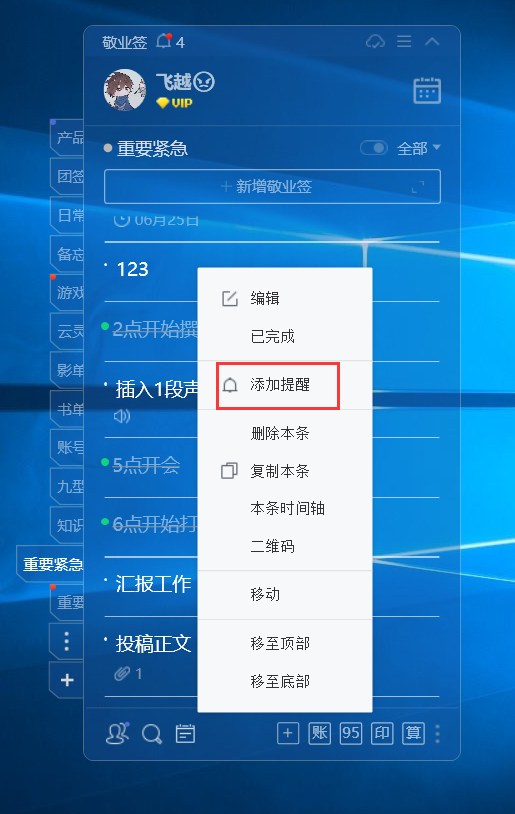
二:用户可以在“选择”状态下,选择现有的预设提醒日期,然后点击确定,提醒时间即可添加成功。(预设提醒日期可在系统设置>提醒设置里手动修改)
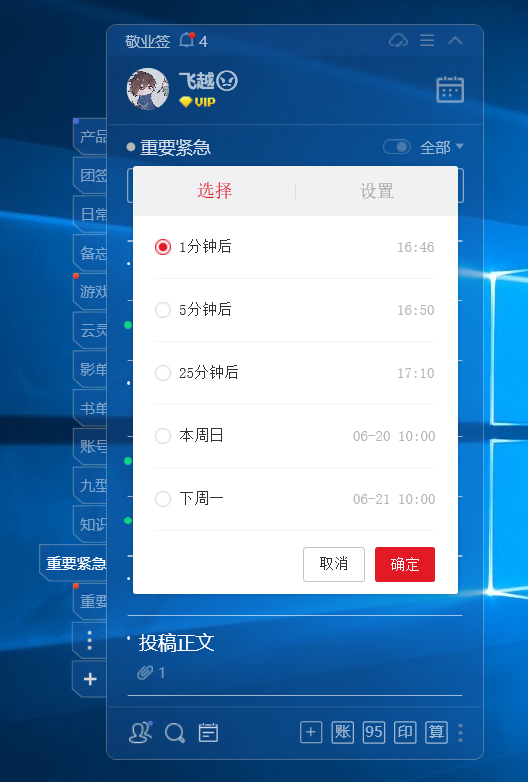
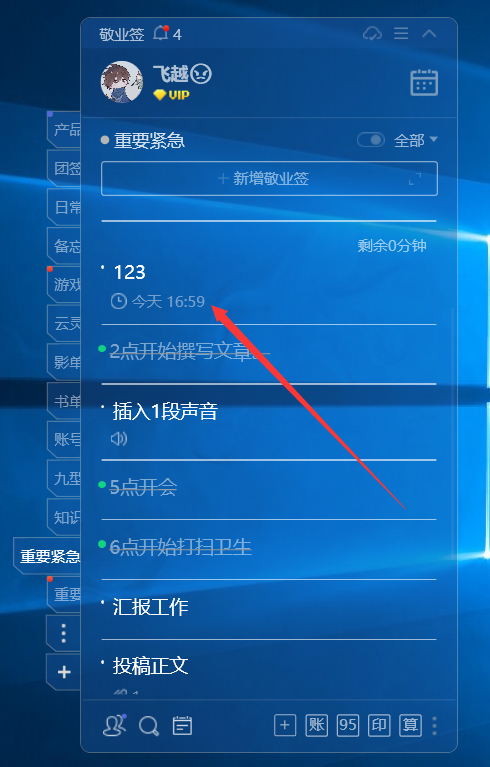
三:可以在右键单击该条便签后,在“设置”一列,自定义设置提醒日期、提醒时间(可自定义或者点击下方预设提醒时间,同理预设提醒时间也可以在系统设置>提醒设置里手动修改)、选择重复模式以及是否为重要事项。选择完成后,点击提醒事项,然后点击确定,添加提醒时间成功。


四:除了为已经保存成功的便签添加,还可以在点击“+新增敬业签”新建便签的时候,点击编辑框左下角的时钟图标添加提醒时间,提醒时间添加完成后,点编辑框右下角√,即可保存该条提醒事项。

也可以点击“+新增敬业签”右边的扩展按钮,启动大窗口编辑,输入内容后点左下角时钟图标添加提醒时间,然后点击编辑框右下角“保存”按钮保存该条提醒事项。
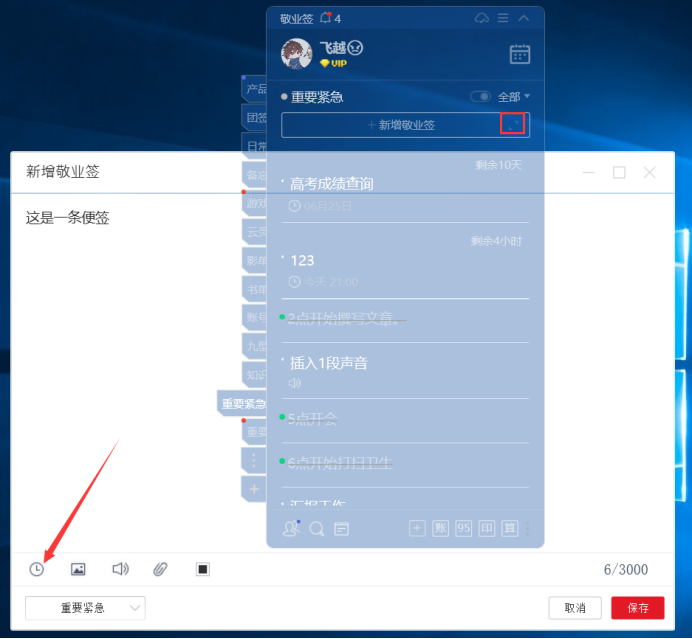
最新发布
相关内容
-
 手机记事本哪款好?简单好用的记事本app
手机记事本哪款好?简单好用的记事本app
发布时间:2024-10-21 类型:新闻动态 -
 电脑桌面备忘录哪款好?电脑备忘录下载
电脑桌面备忘录哪款好?电脑备忘录下载
发布时间:2024-10-21 类型:新闻动态 -
 哪款记事软件更实用?记事本APP推荐
哪款记事软件更实用?记事本APP推荐
发布时间:2024-10-28 类型:新闻动态 -
 电脑端使用的极简高效的便签软件
电脑端使用的极简高效的便签软件
发布时间:2024-10-19 类型:新闻动态 -
 如何找回被删除的电脑记事本?
如何找回被删除的电脑记事本?
发布时间:2024-10-19 类型:新闻动态
推荐
热点
标签













